반응형
이번 포스팅에서는 삼성 프린터 드라이버의 다운로드와 설치 방법에 대해 자세히 알아보겠습니다.

삼성 프린터 드라이버 다운로드 방법
공식 웹사이트를 통한 다운로드
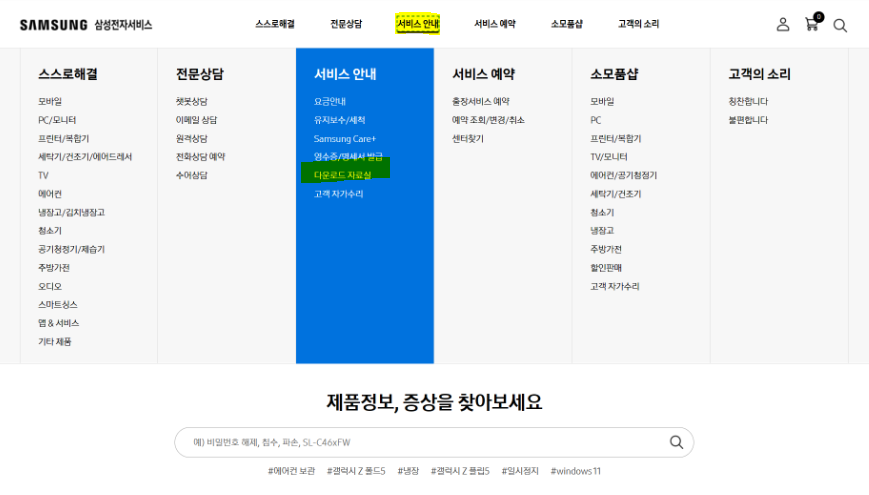
1. 삼성전자 서비스 홈페이지에 접속합니다. 서비스 안내 → 다운로드 자료실을 클릭합니다.
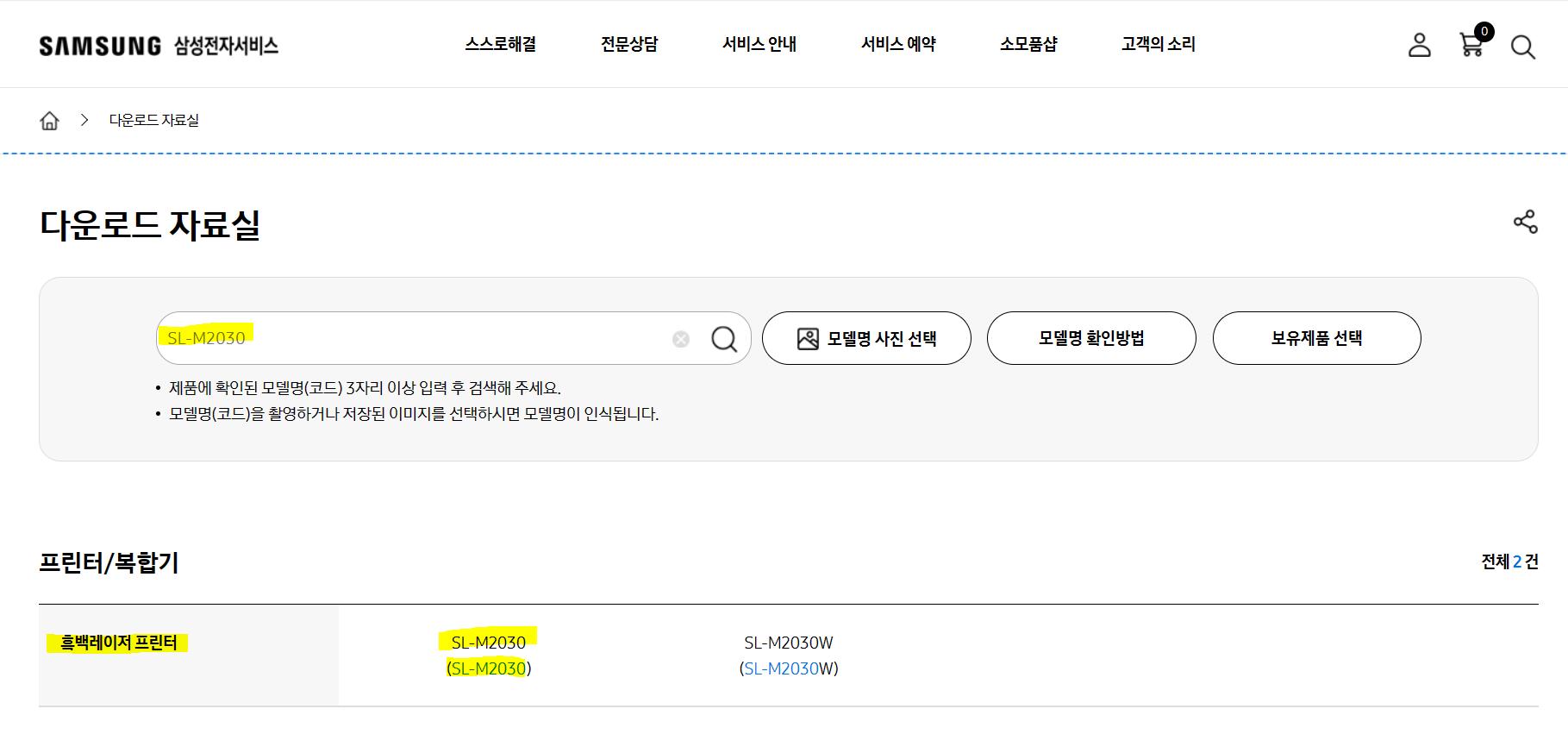
2. 모델명을 입력한 후 검색을 진행합니다. 검색된 모델명을 선택합니다.
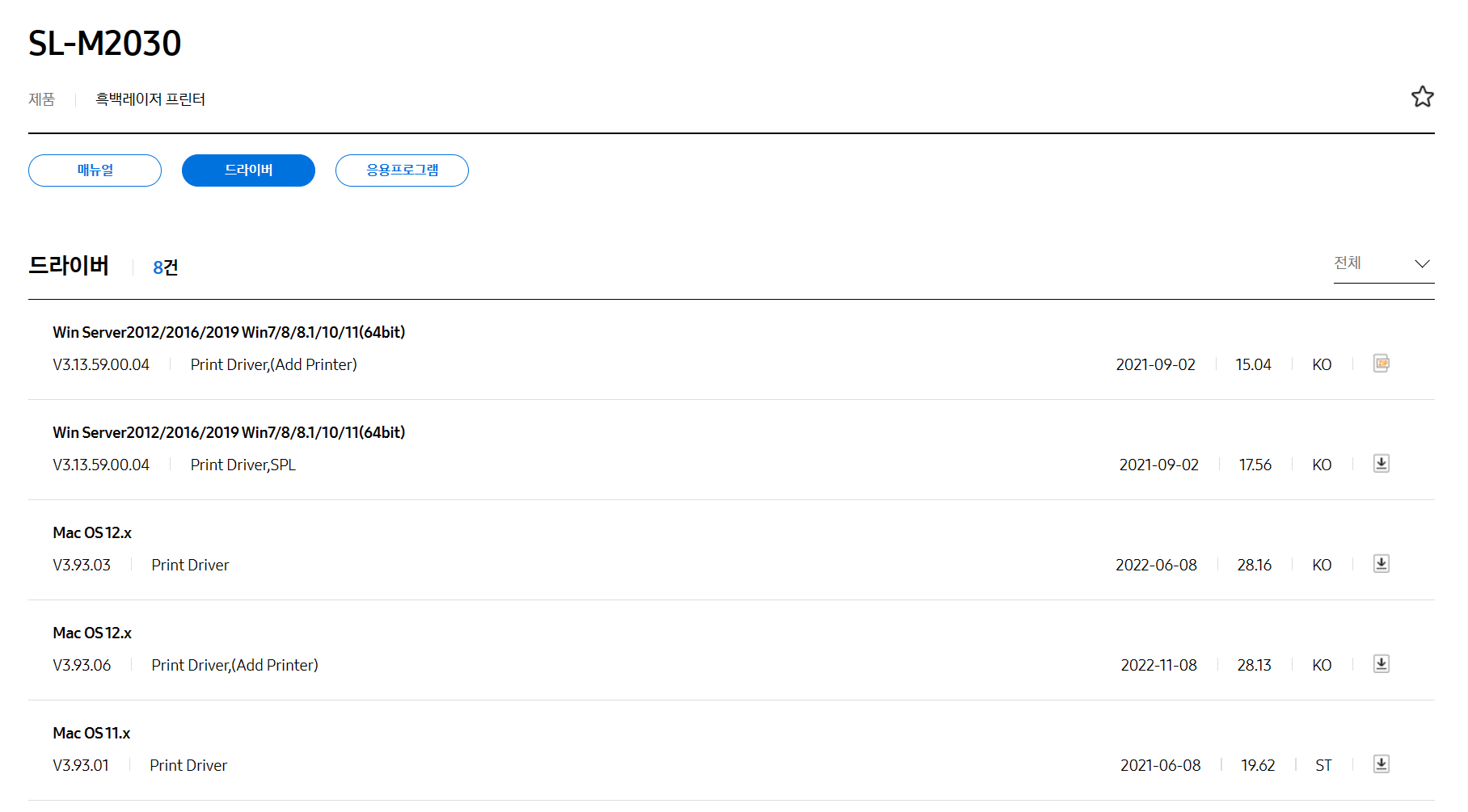
3. 운영체제에 맞는 'Print Driver'를 설치합니다.
※ 주의사항: 'Print Driver'로 표기된 전용 드라이버를 다운로드 받아 설치하시길 권장합니다.
호환 가능한 'Universal Print Driver'는 통합 드라이버이므로 참고하시기 바랍니다.
프린터 진단 프로그램을 통한 다운로드
- 프린터 연결 상태를 확인하고 전원을 켭니다.
- 바탕화면에 있는 프린터 진단 프로그램 아이콘을 실행합니다. '프린터 소프트웨어 설치'를 실행합니다.
- 설치할 프린터를 선택 후 '다음'을 클릭합니다.
※ 주의사항: 목록에 프린터가 나타나지 않으면, '원하는 프린터 목록에 없습니다. 프린터를 추가합니다'를 선택합니다.
삼성 프린터 드라이버 설치 과정
설치 동의 및 유형 선택
설치 동의서를 확인한 후 동의합니다. 프린터 설치 유형 중 설치 환경에 맞는 방식을 선택합니다.
연결 방식 선택
USB, 네트워크, 무선 중 연결 방식에 맞게 선택합니다. 설정에서 선택 후 '다음'을 클릭합니다.
설치 완료 및 확인
프린터 설정이 맞는지 확인 후 '다음'을 클릭합니다. '마침'을 클릭하면 설치가 완료됩니다.
오늘은 삼성 프린터 드라이버의 다운로드 및 설치 방법에 대해 알아보았습니다.
복잡하지 않지만 처음 하시는 분들은 어려움을 겪을 수 있습니다. 이 글이 조금이나마 도움이 되었다면 좋겠습니다.
감사합니다.
반응형
'생활 정보' 카테고리의 다른 글
| 9급 공무원 급여 및 연봉 호봉 총정리 (0) | 2023.12.08 |
|---|---|
| HP 프린터 드라이버 다운로드 및 설치 가이드 (0) | 2023.09.30 |
| 캐논 프린터 드라이버 설치 완벽 가이드 (0) | 2023.09.30 |
| 일본 워킹홀리데이(워홀) 신청 가이드 2023년 (0) | 2023.09.28 |
| 이마트 휴무일 영업시간 추석 연휴 정보 (0) | 2023.09.27 |




댓글